第一步:设置单元格格式
选中日期数据区域,按Ctrl 1打开“设置单元格格式”窗口,在“日期”中选择下图3所显示的日期类型。
...
具体操作方法如下:
第一步:设置单元格格式
选中日期数据区域,按Ctrl 1打开“设置单元格格式”窗口,在“日期”中选择下图3所显示的日期类型。

设置完毕后,效果如下:
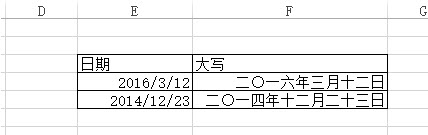
是不是很简单,但和小伙伴手绘的效果要求有点不一样,需要不显示“年月日”这几个字,应该如何处理呢?
Excel HOUR 函数 使用教程
HOUR函数返回时间的小时数,介于0至23。适用版本Excel2003 说明DAY函数返回时间的小时数,介于0至23。返回值小时数。语法=HOUR(serial_number)=HOUR(时间值)参数Serial_number必需。时间
第二步:修改自定义单元格格式。
继续选中“自定义”设置,可以看到之前设置单元格格式的代码,可以看到代码中包含年月日这几个字。(下图5处)
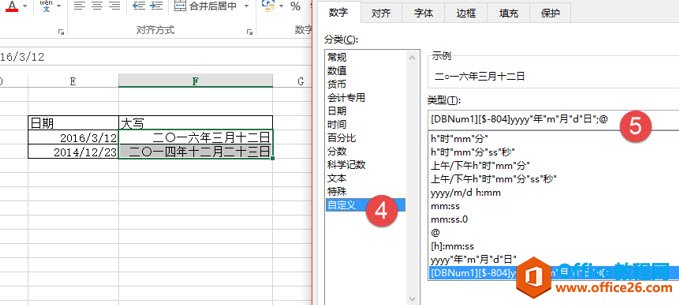
删除“年月日”代码,注意下图箭头处。
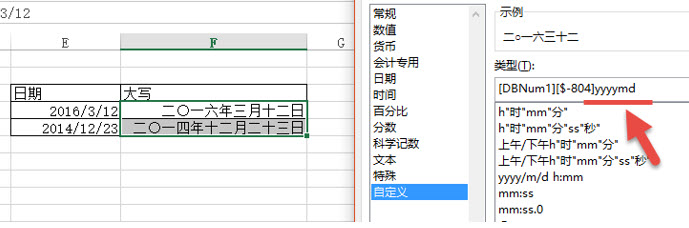
设置完毕后效果如下,是不是达到了小伙伴的要求呢!
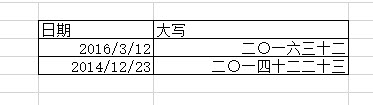
总结:又是一个不错的日期型“单元格包装”的案例。能深入研究出单元格格式自定义窗口的用法,你就是一个不错的Excel达人。
Excel EOMONTH 函数 使用教程
EOMONTH函数返回与指定的起始日期相隔指定月数的日期的所在月的最后一天的日期。适用版本Excel2003 说明EOMONTH函数返回与指定的起始日期相隔指定月数的日期的所在月的最后一天的日期。


